iPhone 수신 전화에 연락처 이름이 표시되지 않는 문제 수정
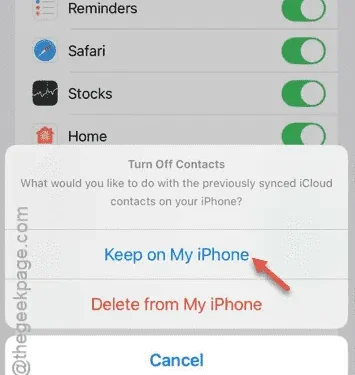
iPhone에서 전화를 받을 때 발신자 이름이 보이지 않습니까? 발신자 이름이 없는 것은 일반적으로 연락처에 세부 정보가 저장되지 않음을 의미합니다. 그러나 연락처에 번호가 있어도 발신자 ID가 없는 경우 근본적인 문제가 있을 수 있습니다. 모든 번호를 기억하는 것은 비현실적이므로 다음 단계에 따라 문제를 해결하세요.
솔루션 1 – iCloud 연락처 활성화
iPhone에서 iCloud 연락처 기능을 활성화하는 것이 중요합니다.
1단계 – iPhone에서 설정 으로 이동합니다 .
2단계 – 아래로 스크롤하여 “ Apple ID ” 설정을 선택합니다.
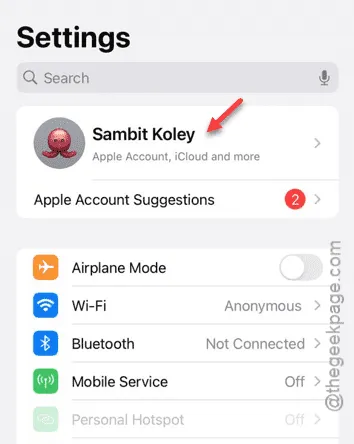
3단계 – Apple ID 설정에서 “ iCloud ” 패널을 탭합니다.
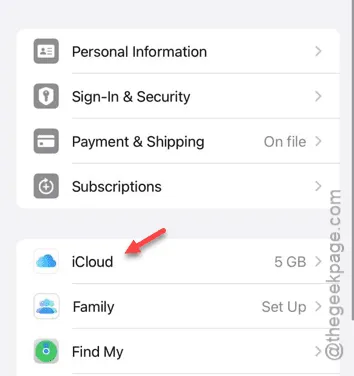
4단계 – ” 모두 보기 ” 옵션을 클릭하세요.
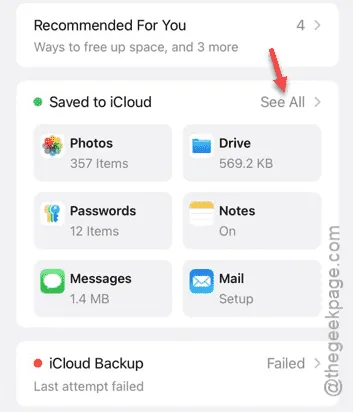
5단계 – 다음 페이지에서 ” iCloud 연락처 ” 또는 간단히 ” 연락처 ” 를 찾으세요 .
6단계 – 이 메뉴에서 ” 연락처 ” 토글을 비활성화합니다.
7단계 – 장치에 저장된 연락처를 유지할지 아니면 삭제할지 묻는 메시지가 나타납니다. ” 내 iPhone에 유지 “를 선택하세요.
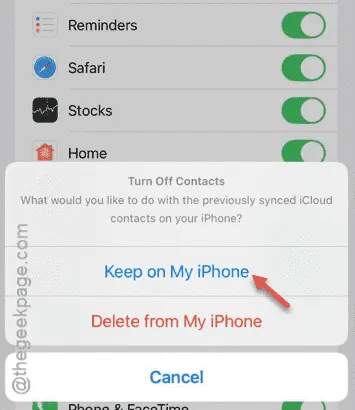
8단계 – 그 후에 ” 연락처 ” 토글을 다시 활성화하는 것을 잊지 마세요 .
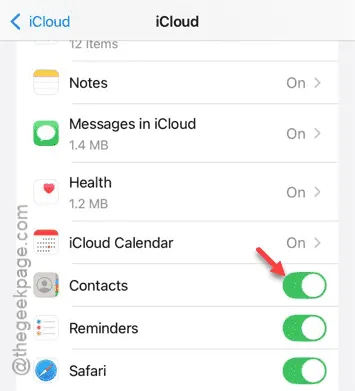
이러한 단계를 따르면 iCloud에서 동기화된 연락처 이름이 전화를 걸 때 표시됩니다.
솔루션 2 – 짧은 이름 설정 조정
iPhone 연락처에서 짧은 이름 설정을 수정할 수 있습니다.
1단계 – iPhone에서 설정 앱을 엽니다 .
2단계 – 목록에서 ” 앱 ” 옵션을 선택합니다.
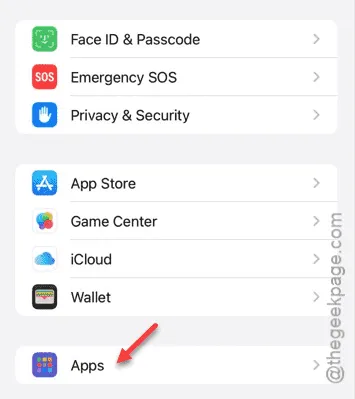
3단계 – 약간 아래로 스크롤하여 ” 연락처 ” 옵션을 탭합니다.
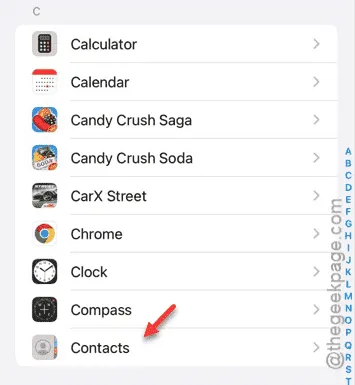
4단계 – 연락처 설정에서 ” 약어 ” 옵션을 선택하세요.
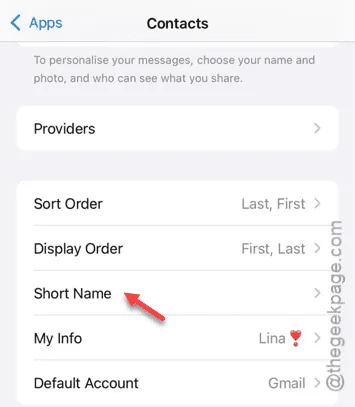
5단계 – 사용 가능한 설정에서 ” 이름만 “을 선택하세요.
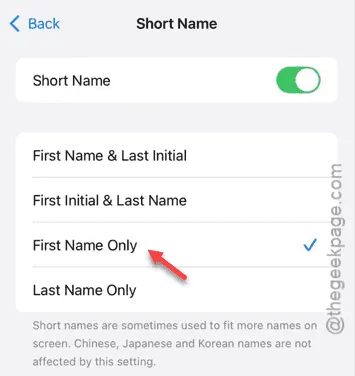
이렇게 하면 상대방이 전화를 걸 때 상대방의 이름만 표시됩니다.
솔루션 3 – 다이얼 어시스트 기능 활성화
연락처 설정에서 전화 지원 옵션을 활성화해야 할 수도 있습니다.
1단계 – iPhone의 설정 페이지 로 가서 ” 앱 ” 옵션을 선택하세요.
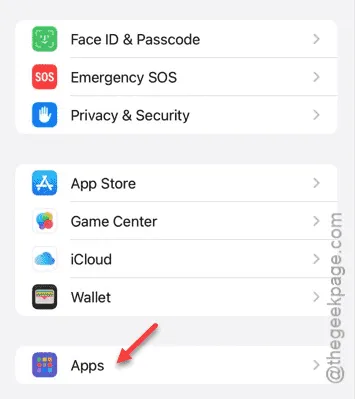
2단계 – 목록에서 ” 전화 ” 앱 설정을 찾아 선택합니다 .
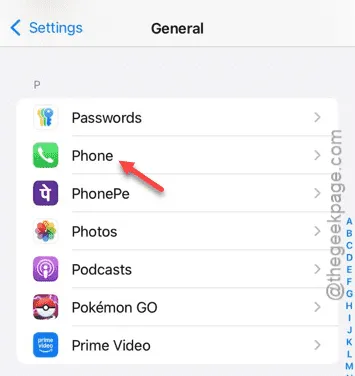
3단계 – 전화 설정에서 ” 전화 지원 ” 옵션을 검색하여 켭니다.
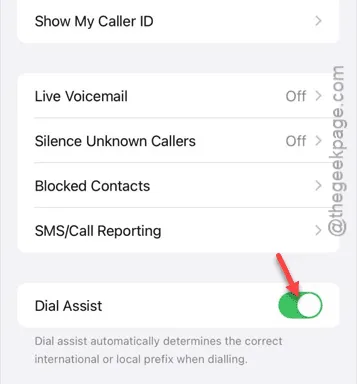
이 기능을 활성화하면 통화 중에 연락처 이름이 올바르게 표시됩니다.
솔루션 4 – Apple ID에서 로그아웃하고 다시 로그인
iPhone에서 Apple ID에서 로그아웃한 다음 다시 로그인하면 연락처를 복원하는 데 도움이 될 수 있습니다.
1단계 – iPhone의 설정 페이지로 가서 Apple ID 설정에 액세스합니다.
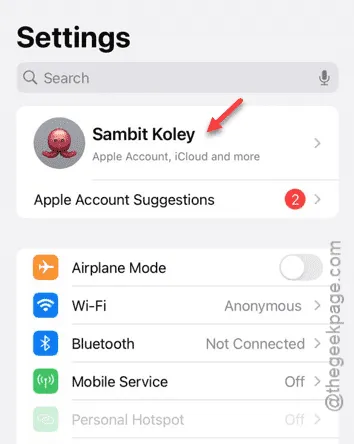
2단계 – 아래로 스크롤하여 ” 로그아웃 ” 옵션을 탭합니다.
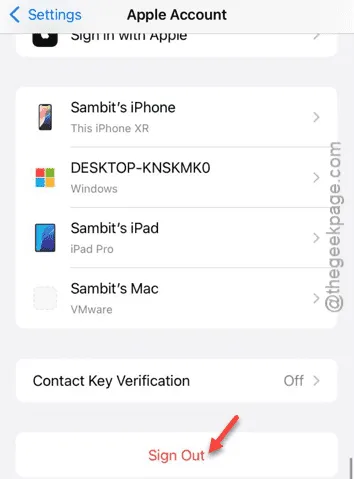
암호를 입력하여 이 작업을 확인해야 합니다. 메시지를 따라 Apple ID에서 성공적으로 로그아웃합니다.
3단계 – 로그아웃하면 기본 설정 보기가 나타납니다.
4단계 – 다음으로, 다시 로그인하려면 “ Apple ID로 로그인 ”을 클릭하세요.
5단계 – Apple ID 자격 증명(사용자 ID와 비밀번호)을 입력하고 로그인합니다.
완료되면 연락처가 iPhone으로 다시 동기화되어, 상대방이 전화를 걸면 연락처 이름을 볼 수 있습니다.


답글 남기기